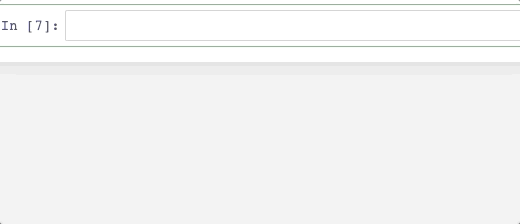Defterlerde bir otomatik tamamlama özelliği almak istiyorum, yani bir şey yazdığımda, sekme düğmesine basmak zorunda kalmadan yazabileceğim tüm olası şeyleri içeren bir açılır menü beliriyor. Böyle bir şey var mı?
Denedim :
% config IPCompleter.greedy = Doğru
ancak bu, sekme düğmesine basılmasını gerektirir